Daumアカウント登録方法(パソコン・スマホ)[2017.10更新]
│
ペンカフェに登録するための第一歩として、まず必要になるDaumアカウントの登録の流れを解説します。スマホ・パソコン対応。必要なものは携帯電話番号とメールアドレス、もしくはカカオトークのアカウント。所要時間は数分です。
Daumのアカウント作成・カフェへの参加に料金が発生することはなく、全て無料です。
関連記事
ステップ1:Daumのサイトからアカウント作成ページへ
Daumのサイトを開き、会員登録のためのページへ進みます。
- パソコンの場合は右上・スマホの場合は左上のメニューから「회원가입 [会員登録]」と書かれているところをクリック・タップしてください。
【Daum(パソコン版)】:http://www.daum.net
【Daum(スマホ版)】:http://m.daum.net
既にカカオのアカウントを持っている場合は「카카오 로그인 [カカオアカウントでログイン]」へ進むと認証作業を飛ばして簡単にDaumに登録することができます。
ステップ2:登録方法を選択
- 何を使って登録(認証)するかを選びます。ここでは「携帯電話番号で登録」を選択。
ステップ3:Daumの利用規約に同意
Daumの利用規約と個人情報の利用に関する規約への同意確認をします。
- サービス利用規約の横に同意のチェックを入れる
- 個人情報の利用規約の横に同意のチェックを入れる
- 「동의하기 [同意する]」の部分がグレーから青色に変わるので、クリック・タップして次に進む
ステップ4:希望するアカウント名とパスワードの記入
利用したいアカウント名とパスワードを登録します。
- 希望するアカウント名を入力(アルファベット・数字・アンダーバー・ハイフン・ピリオドが利用可。ただしピリオドは文中にしか使えない)
- 8文字以上のパスワードを入力(アルファベット・数字が利用可能。数字のみは不可)
- 確認のため再度パスワードを入力
- スマホの場合のみ「다음 단계 [次へすすむ]」をタップ
既に使われているアカウント名を入力した場合やパスワードが短すぎる場合などは赤い文字で注意が表示されますので、内容を確認・変更して再度入力してください。
ステップ5:携帯電話番号を認証する
携帯番号を認証します。認証番号は携帯あてにショートメッセージとして送られてくるので、入力間違いがないよう注意してください。
- 名前をアルファベットで入力
- 国番号を選択。日本は「81」です。
- 携帯電話番号(11桁)を入力
- 「인증 [認証]」をクリック・タップ
- 確認メッセージが表示されるので「OK」をクリック・タップ(入力した携帯電話番号に6桁の認証番号が送られてきます)
- 送られてきた認証番号を入力
- 「확인 [確認]」をクリック・タップ(認証されると「일치 [一致]」の表記が出ます)
- メールアドレスを入力
- 「다음 단계 [次へすすむ]」をクリック・タップ
認証用の番号の有効期間は10分間だけですので注意してください。
ステップ6:登録完了の画面
これでアカウントが作成は完了です。おつかれさまでした!


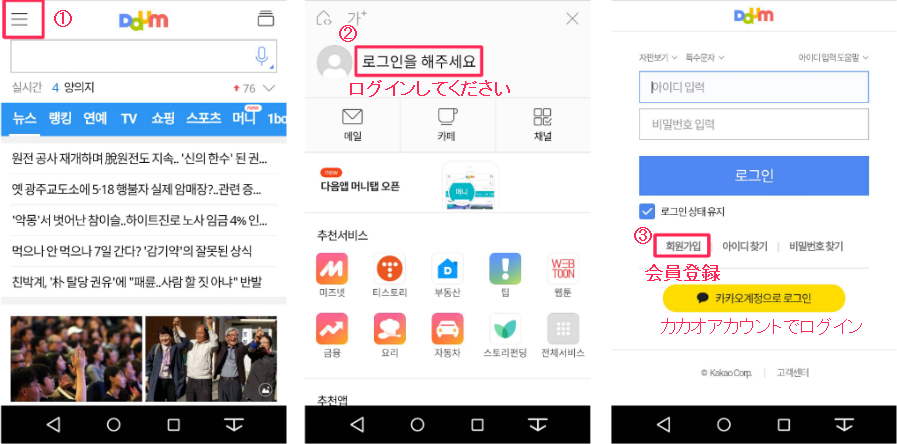
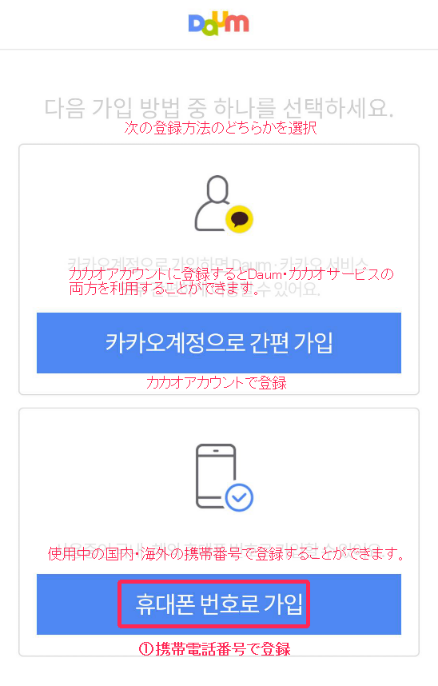
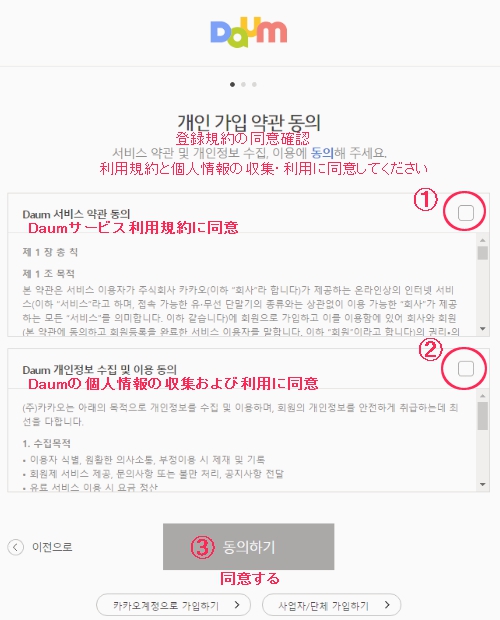
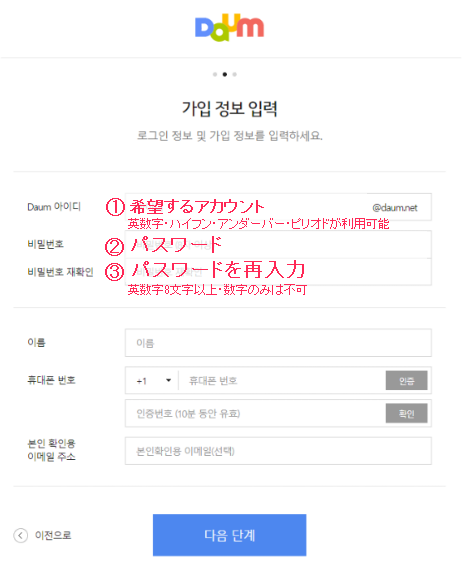
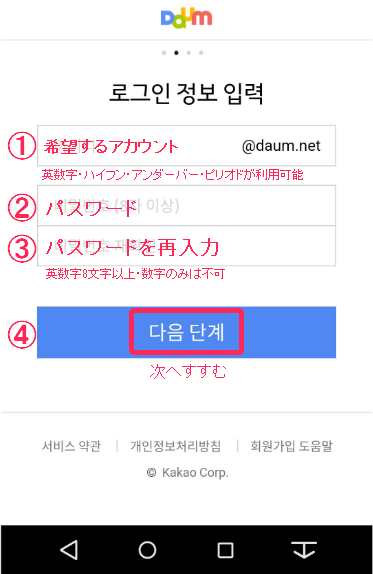
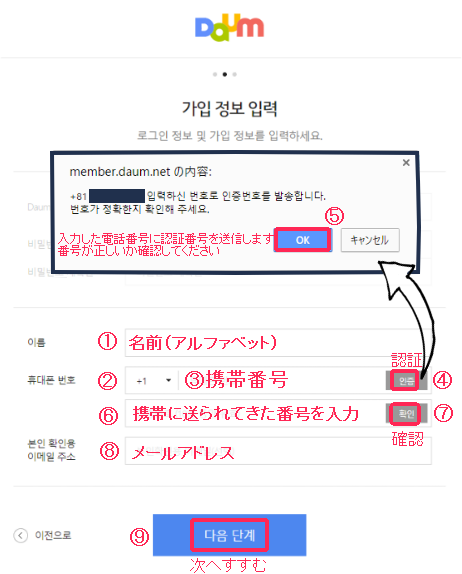
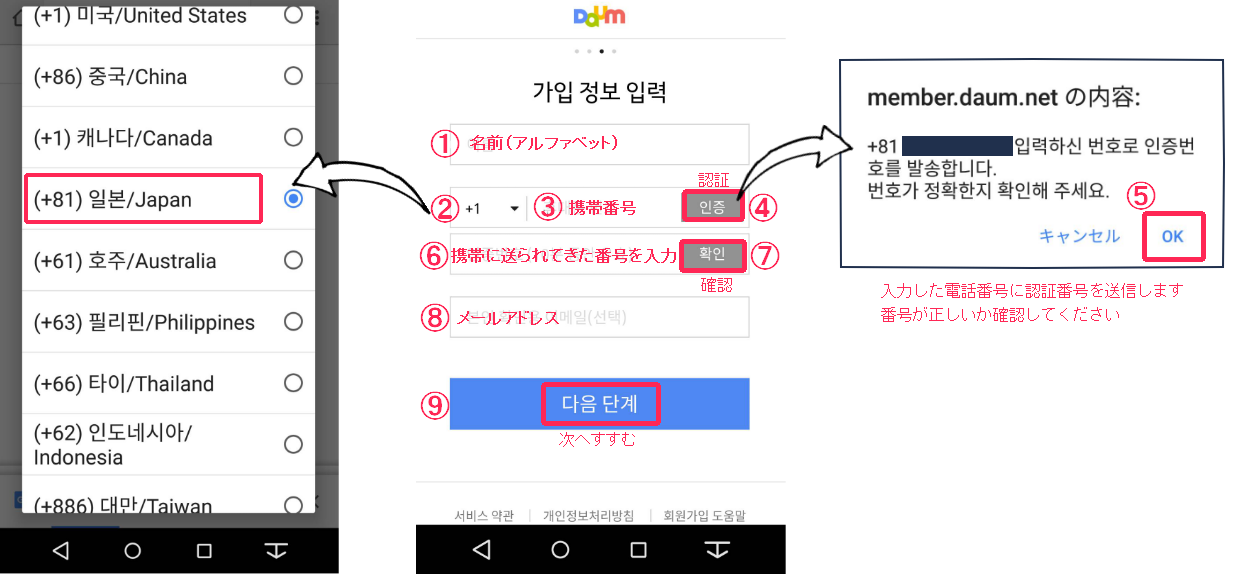
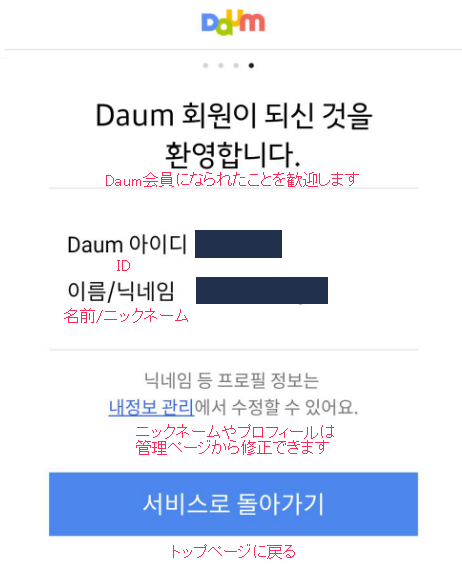
![2024 THE LAST FAN-CON [CURTAIN CALL] ASIA TOUR](https://dareae.info/wp-content/uploads/wordpress-popular-posts/99950-featured-100x100.jpg)

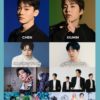




Comment
よろしくお願いします